Opret bootbart USB-drev uden formatering ved hjælp af Ventoy2Disk
Hvis du ofte opretter bootbare USB -drev ved hjælp af tredjepartssoftware på Windows , skal du muligvis formatere det først. Du kan dog bruge Ventoy2Disk , som er et gratis værktøj til at oprette et bootbart USB-drev uden formatering(create a bootable USB drive without formatting) . Du kan oprette et multiboot USB -drev ved hjælp af dette freeware. Lad os tage et kig på funktionerne og mulighederne, så du kan komme i gang med det.
Ventoy2Disk funktioner og muligheder
Du vil ikke finde mange funktioner til muligheder i dette værktøj. Det gør dog sit tiltænkte arbejde godt. Lad os antage, at du har et bootbart USB -drev af Ubuntu , men du vil oprette et bootbart pendrev i Windows 10(create a bootable pen drive of Windows 10) – eller du vil oprette et multiboot-USB-drev(create a multiboot USB drive) på Windows 10 . På sådanne tidspunkter kan du bruge Ventoy2Disk- værktøjet til at få arbejdet gjort uden problemer.
Generelt skal brugere formatere pendrevet for at gøre det tilgængeligt for en anden ISO af et operativsystem. Højdepunktet ved denne software er, at du ikke behøver at formatere USB -drevet - uanset om du vil oprette et multiboot-drev med to, tre eller fire ISO - filer. Den næstvigtigste ting er, at du skal gennemgå installationsprocessen én gang. Når softwaren er knyttet til dit USB -drev, kan du kopiere og indsætte ISO -filen for at gøre den til et bootbart lager.
Før du går i gang, skal du sørge for, at du har alle ISO -filer på din pc. Filnavnet eller stien må heller ikke indeholde mellemrum eller ikke-ASCII-tegn.
Opret(Create) bootbart USB -drev uden formatering
For at oprette et bootbart USB -drev uden at formatere ved hjælp af Ventoy2Disk , følg disse trin-
- Download Ventoy2Disk fra den officielle hjemmeside.
- Udpak filen.
- Indsæt USB-drevet.
- Åbn Ventoy2Disk.exe på pc.
- Vælg USB-enheden.
- Klik på knappen Installer.
- Kopier og indsæt ISO - filer til USB -drevet.
- Genstart pc'en for at gennemgå installationen.
Når overførslen er fuldført, skal du udpakke eller udpakke filen på din computer. Indsæt nu USB -drevet til din computer. Derefter skal du dobbeltklikke på filen Ventoy2Disk.exe for at åbne opsætningsvinduet. Det burde se sådan ud -
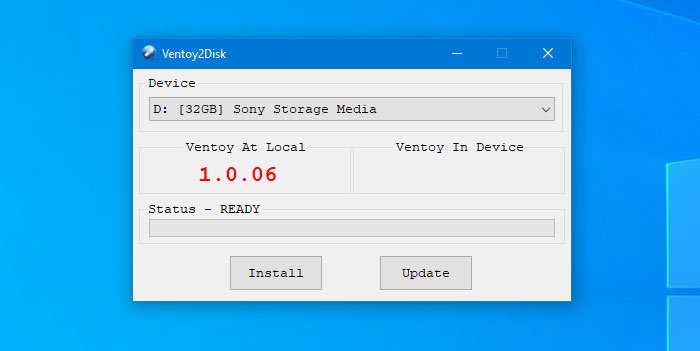
Det bør registrere USB -drevet automatisk. Hvis det ikke gør det, kan du udvide rullelisten Enhed og vælge dit (Device)USB -drev i overensstemmelse hermed. Klik derefter på knappen Installer(Install ) , så den kan starte softwareinstallationsprocessen.
Til din orientering er det det eneste tidspunkt, hvor dit USB -drev skal formateres. Derfor er det vigtigt at sikkerhedskopiere dine data, hvis de har noget.
Når du klikker på knappen Installer(Install) , viser den en advarselsmeddelelse og din tilladelse til at formatere USB -drevet. Efter at have gjort det, tager det et par sekunder at fuldføre installationsprocessen. Når det er gjort, bør du finde en succesmeddelelse på din skærm. Derefter kan du se to partitioner - ex FAT og FAT . Du skal kopiere og indsætte alle ISO - filerne til ex FAT - partitionen, som skal navngives som Ventoy .
Nu kan du gå gennem OS installationsprocessen. Til det, indsæt USB -drevet til den ønskede computer, og genstart pc'en. Du vil blive mødt med følgende skærm-
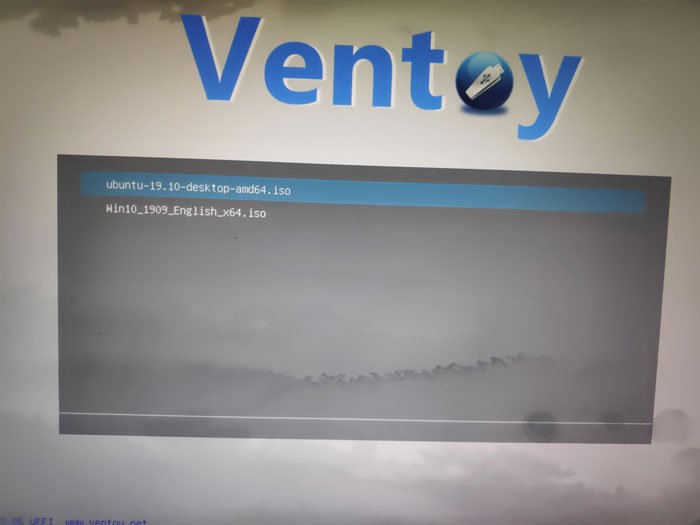
Du kan vælge et operativsystem fra listen ved hjælp af Up/Down - tasten og vælge det ved at trykke på Enter - knappen. Derefter kan du se den sædvanlige installationsskærm for det respektive operativsystem.
Hvis du kan lide dette værktøj, kan du downloade det fra det officielle websted(official website)(official website) . Det understøtter de fleste standardoperativsystemer, inklusive Windows 10/8/7 , Ubuntu , Debian osv. Du kan tjekke siden Testet ISO(Tested ISO) på deres hjemmeside for at få en liste over alle understøttede operativsystemer.
Related posts
Sådan oprettes og formateres bootbare USB-flashdrev med Rufus
HardLink Shell Extension: Opret hardlinks, symbolske links, Junctions
Opret enkle noter med PeperNote til Windows 10
Skab webvenlige billeder med Bzzt! Image Editor til Windows PC
Junior Icon Editor software gratis download: Opret og rediger ikoner
Slet dine data, så ingen nogensinde kan gendanne dem med OW Shredder
Ashampoo WinOptimizer er en gratis software til at optimere Windows 10
Rediger, Tilføj, Gendan, Fjern elementer fra Ny kontekstmenu i Windows
Sådan opretter du et bootbart Windows 11 USB-drev
Opret diasshows fra fotos med Icecream Slideshow Maker til pc
Del filer med alle med Send Anywhere til Windows PC
MAX SyncUp: Opret sikkerhedskopier, synkroniser computere over internettet
Sådan bytter du harddiskdrev i Windows 11/10 med Hot Swap
Windows File Analyzer hjælper dig med at afkode og analysere specielle OS-filer
Genåbn nyligt lukkede mapper, filer, programmer, vinduer
Sådan oprettes og udskrives adresseetiketter i Windows 11/10
USBDeview: Se og afinstaller tidligere tilsluttede USB-enheder
GIGABYTE LAN Optimizer tilbyder intelligent netværksstyring
Bootice: Løs problemet med forkert lagerstørrelse på USB-pendrev
Bedste gratis ISO Mounter-software til Windows 11/10
